雨林木风u盘安装萝卜家园win7系统教程?
雨林木风u盘装系统是许多企业、公司和初学者都喜欢采用的办法,在论坛和交流群中用户的反馈也很积极,纷纷表示希望多介绍些装机办法。那今天雨林木风小编就跟大家分享萝卜家园win7系统安装教程。
首先做好以下准备工作:
①制作一个雨林木风u盘启动盘,具体办法可参考“雨林木风v9.2装机版u盘一键制作详细教程”;
②下载萝卜家园ghost win7 sp1 x86装机旗舰版iso镜像包,将其放入u盘启动盘中;
③设置电脑开机u盘启动,不会的朋友可参考“将u盘启动盘设置为开机首选办法”;
1、将雨林木风u盘启动盘插到主机usb接口上,重启电脑,屏幕上出现logo界面后按快捷键打开雨林木风主菜单,选择列表中的“【02】运行雨林木风win8pE防蓝屏版(新电脑)”并回车,如下图所示:
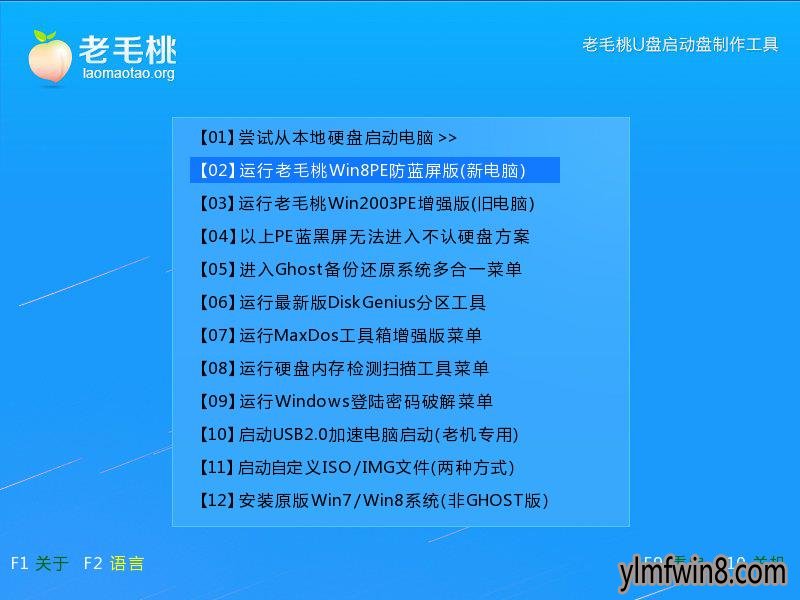
2、登录pe系统后会自动运行雨林木风pE一键装机工具,点击窗口中的“浏览”按钮,如下图所示:
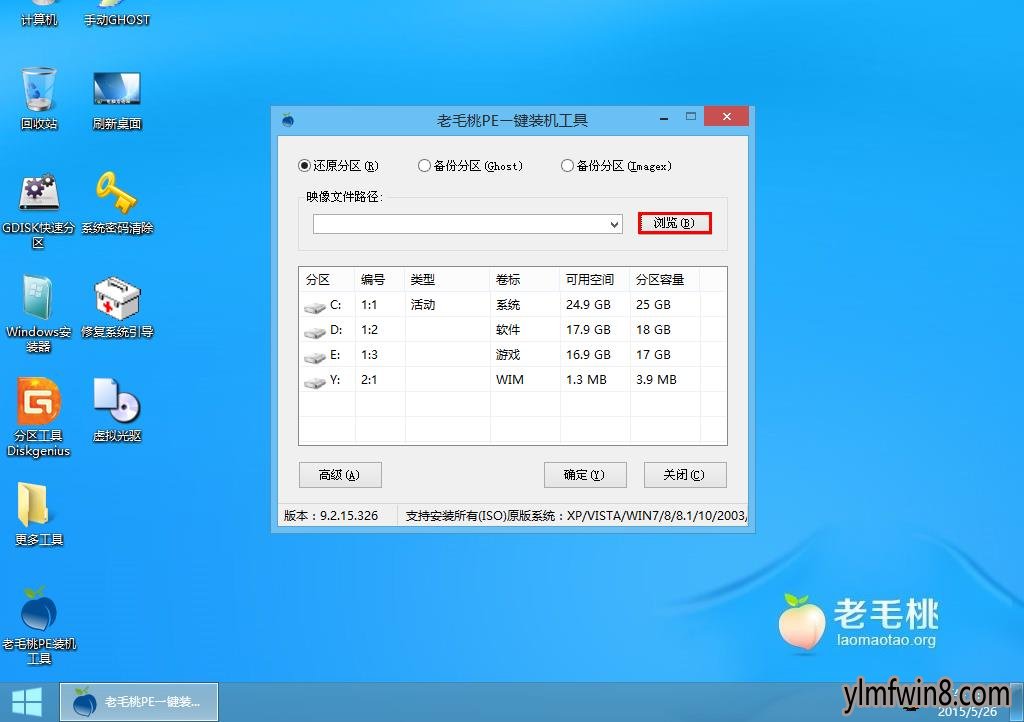
3、接着进入到u盘目录下,选中萝卜家园win7系统iso文件,点击“打开”按钮即可,如下图所示:
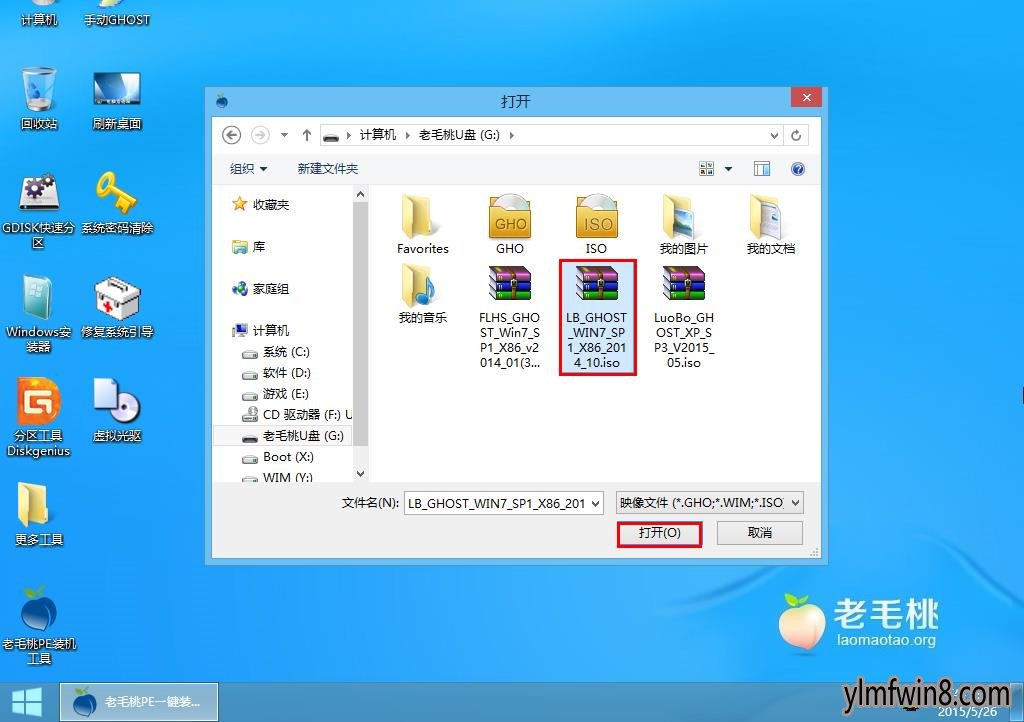
4、返回到装机工具窗口中,选择C盘存放系统镜像,点击“确定”按钮,如下图所示:
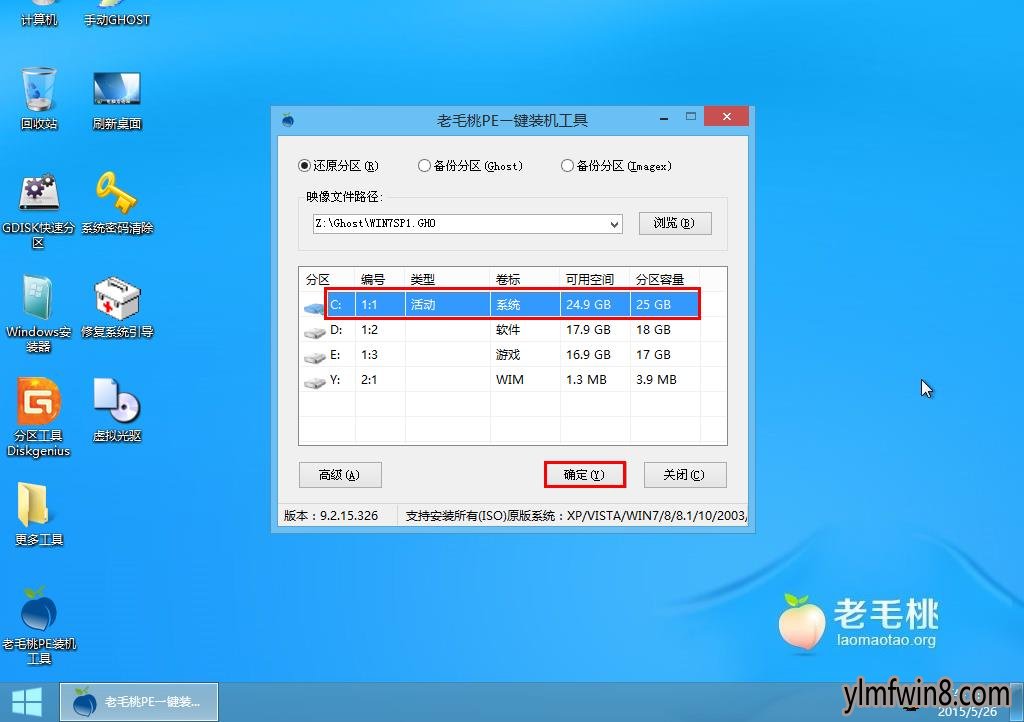
5、随后会弹出信息框询问用户是否执行还原操作,直接点击“确定”即可,如下图所示:

6、接下来装机工具开始释放系统镜像,完成后会自动重启电脑进行后续安装操作,如下两图所示:
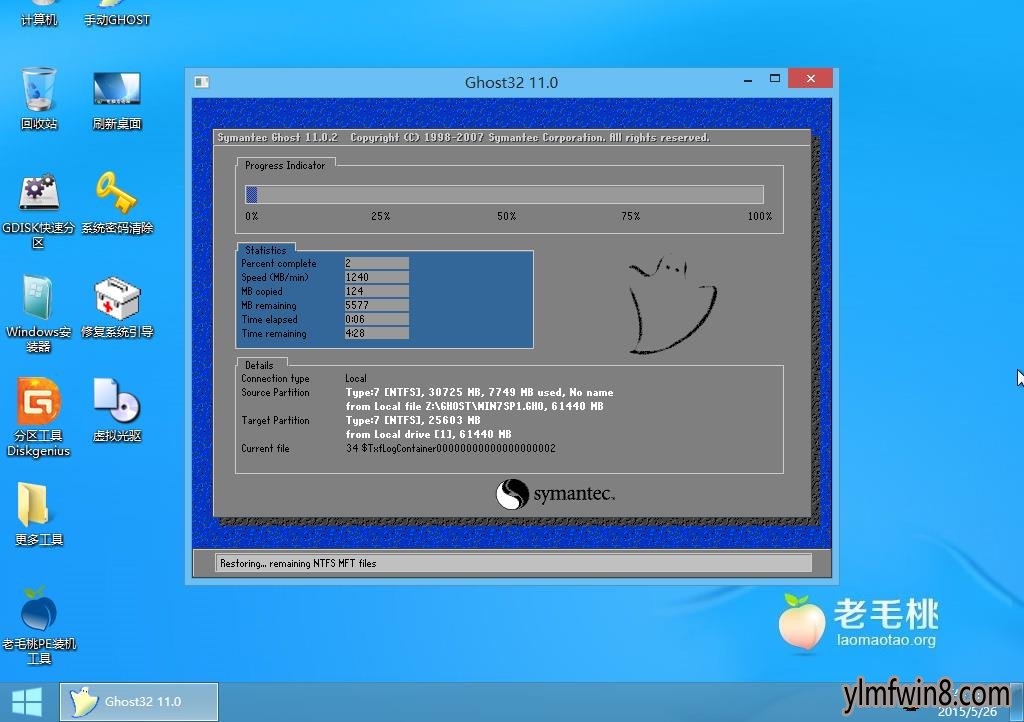
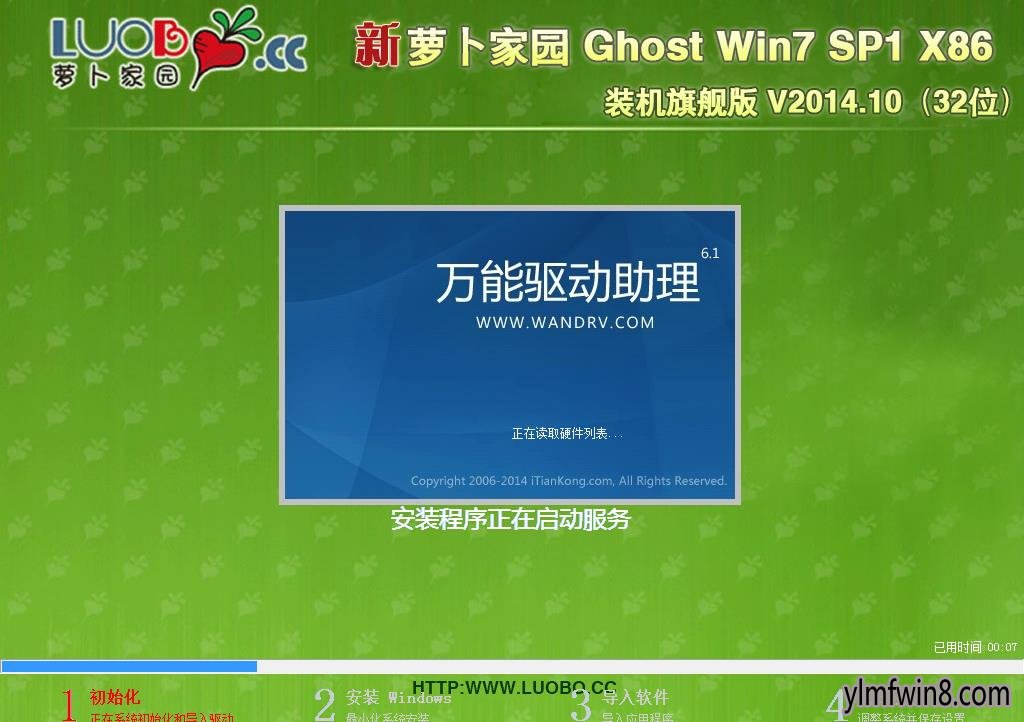
以上就是雨林木风u盘装萝卜家园win7系统完整流程,大家需要注意的一点是,释放系统镜像时需要等待一段时间,请勿贸然中断操作,若遇到其他问题,可在雨林木风官网中输入关键字查找解决方案。
相关文章
更多+-
02/11
-
02/06
-
06/29
-
09/30
-
03/31
手游排行榜
- 最新排行
- 最热排行
- 评分最高
-
动作冒险 大小:322.65 MB
-
角色扮演 大小:182.03 MB
-
动作冒险 大小:327.57 MB
-
角色扮演 大小:77.48 MB
-
卡牌策略 大小:260.8 MB
-
模拟经营 大小:60.31 MB
-
模拟经营 大小:1.08 GB
-
角色扮演 大小:173 MB




































